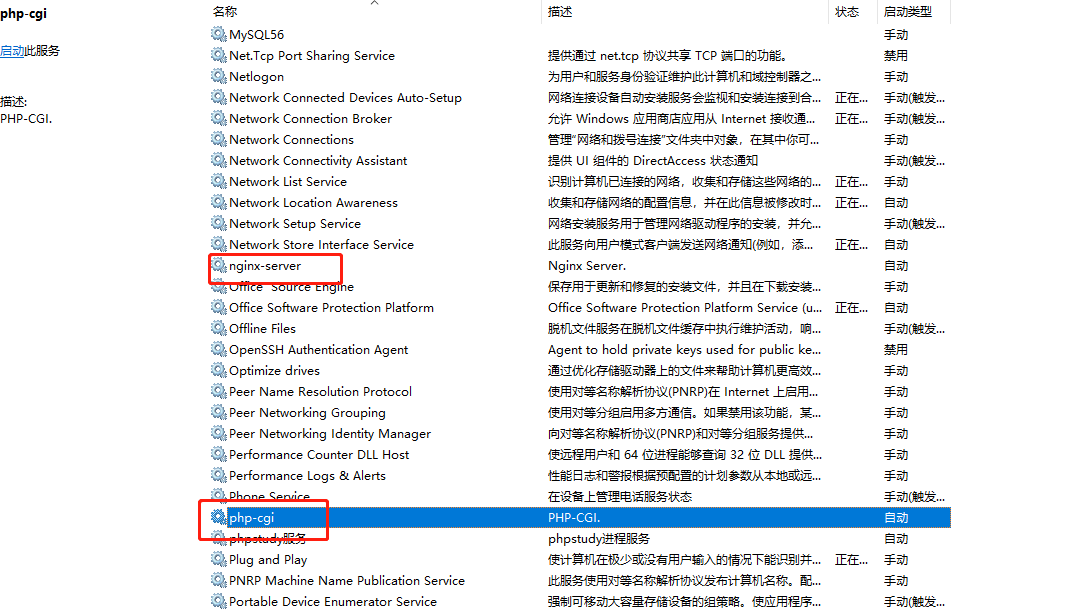环境:我用的window 10 演示,其他window系统 思路都差不多。
前言:这个过程是非常简单,耐心的看下去。文件建立仿照phpstudy_pro文件建立方式。
常用命令:
netstat -ano|findstr "80" 查看80端口
start nginx 启动nginx
nginx.exe -s stop 关闭nginx
nginx -s reload 修改配置重启nginx
php-cgi.exe -b 127.0.0.1:9001 启动php-cgi
taskkill /F /IM php-cgi.exe > nul 关闭php-cgi
第一步:建立文件 在e盘(除了c 盘的任意盘符)建立一个web 文件夹
点击进入 web 文件 ,分别建立 Extensions,WWW 两个文件夹.
www 文件夹用于 存放网站项目文件
Extensions 文件用于存放nginx php
进入Extensions 建立 nginx , php , xxfpm 文件夹
第二步:安装nginx web 服务器
a: 下载 window 下的 稳定版本 nginx 。地址 http://nginx.org/en/download.html
蓝奏云 https://wws.lanzous.com/b01bxj6de 密码:8zu6。
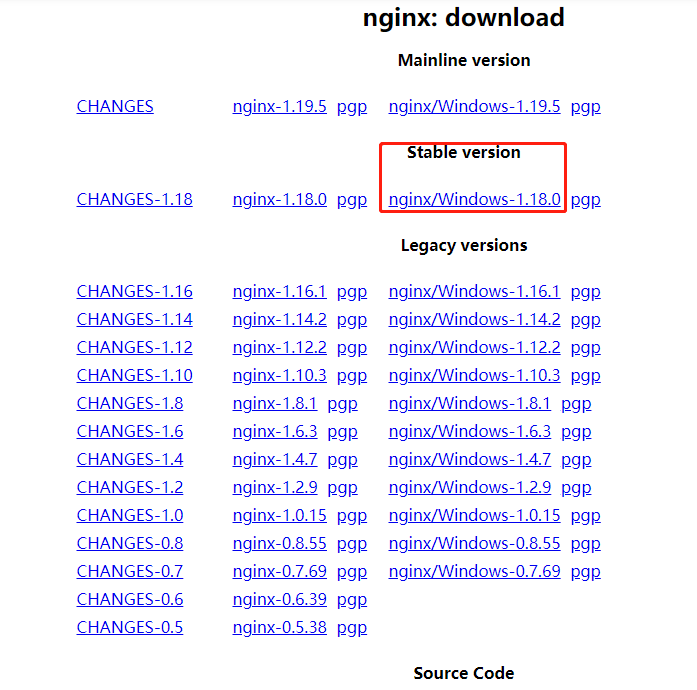
b: 下载完成 解压到 第一步的e:webExtensions ginx 文件夹里面
如下:

c: 启动nginx 。
第一种方式:直接点击 e:webExtensions ginx ginx-1.18.0 下nginx.exe ,一个cmd 框一闪而过
第二种方式:cmd e:webExtensions ginx ginx-1.18.0下 start nginx
d: 浏览器访问 localhost ,出现下图表示nginx 正常运行了。
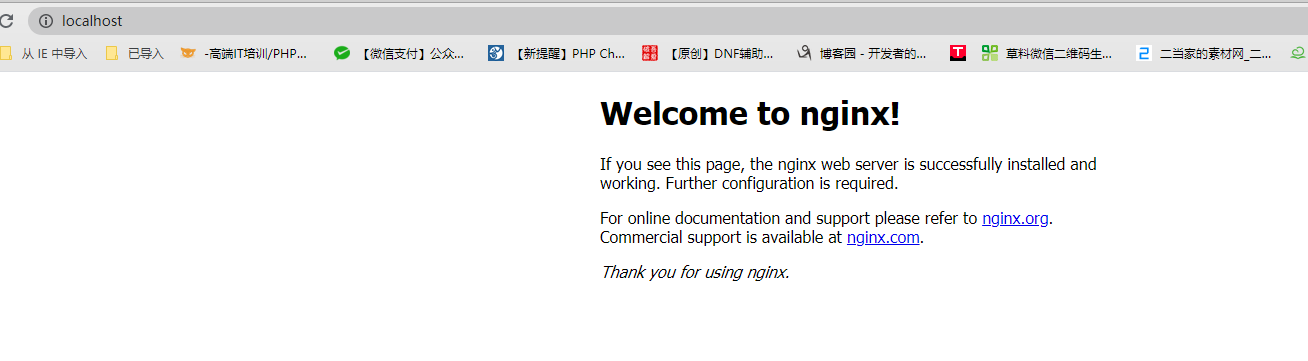
e:建立站点:在e:webWWW新建 newsite文件夹。e:webWWW ewsite下新建index.html。index.html内容随便写点什么
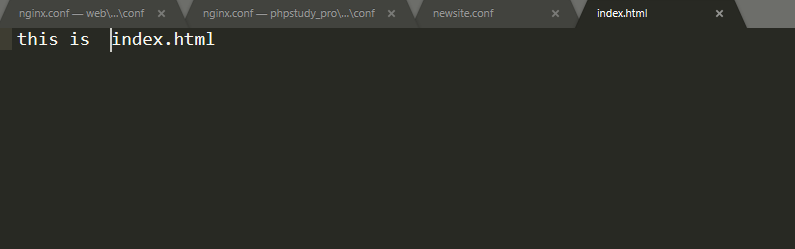
f:进入到 e:webExtensions ginx ginx-1.18.0conf下新建vhosts 文件夹,和 error文件夹
g: e:webExtensions ginxnginx-1.18.0conf下的nginx.conf打开,将下图换成 include vhosts/*.conf;。引用vhosts 文件夹下所有以.conf结尾的配置
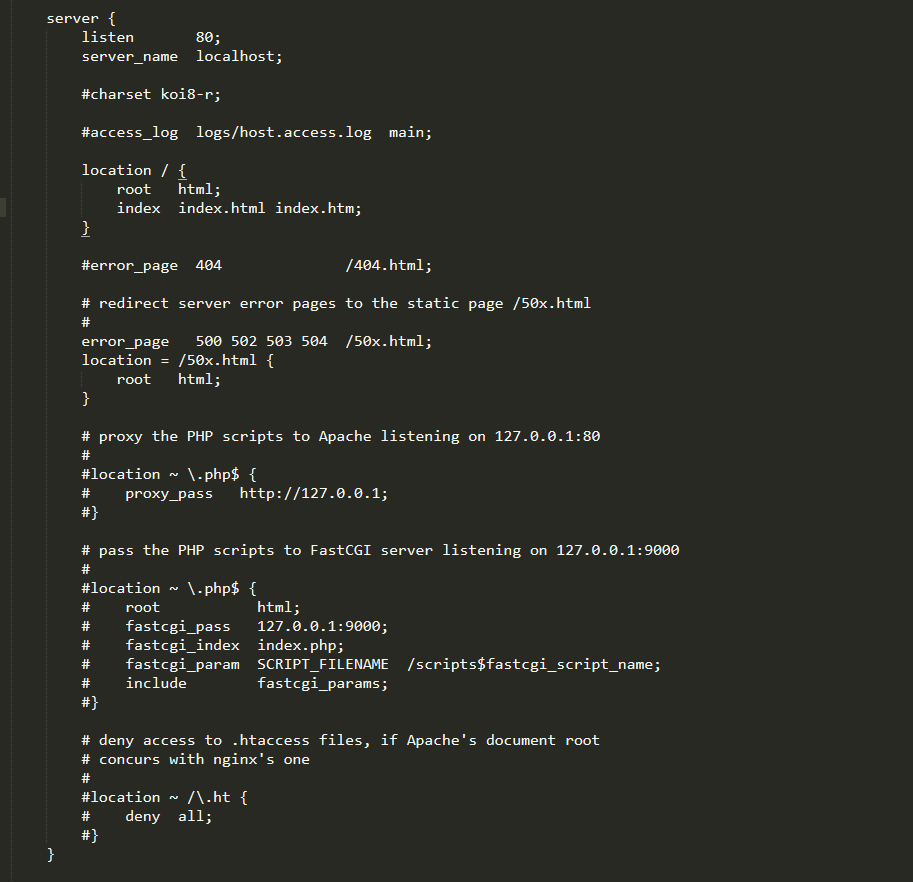
f: 在e:webExtensions ginx ginx-1.18.0conf下的nginx.conf HTTPS server 参数下面 书写如下 。

client_max_body_size 50m;
client_body_buffer_size 60k;
client_body_timeout 60;
client_header_buffer_size 64k;
client_header_timeout 60;
error_page 400 error/400.html;
error_page 403 error/403.html;
error_page 404 error/404.html;
error_page 500 error/500.html;
error_page 501 error/501.html;
error_page 502 error/502.html;
error_page 503 error/503.html;
error_page 504 error/504.html;
error_page 505 error/505.html;
error_page 506 error/506.html;
error_page 507 error/507.html;
error_page 509 error/509.html;
error_page 510 error/510.html;
keepalive_requests 100;
large_client_header_buffers 4 64k;
reset_timedout_connection on;
send_timeout 60;
sendfile_max_chunk 512k;
server_names_hash_bucket_size 256;
g: 现在我们来创建nginx错误页面 。
e:webExtensions ginx ginx-1.18.0error
建立上一步中400 ,等等错误 html 页面 。错误内容自己先编辑下
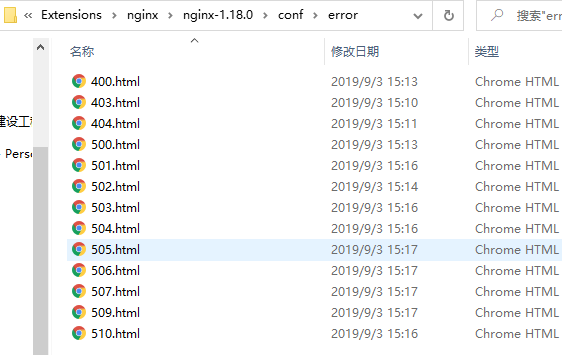
H: 错误页面编辑好。在e:webExtensions ginx ginx -1.18.0confvhosts ewsite.conf 站点配置
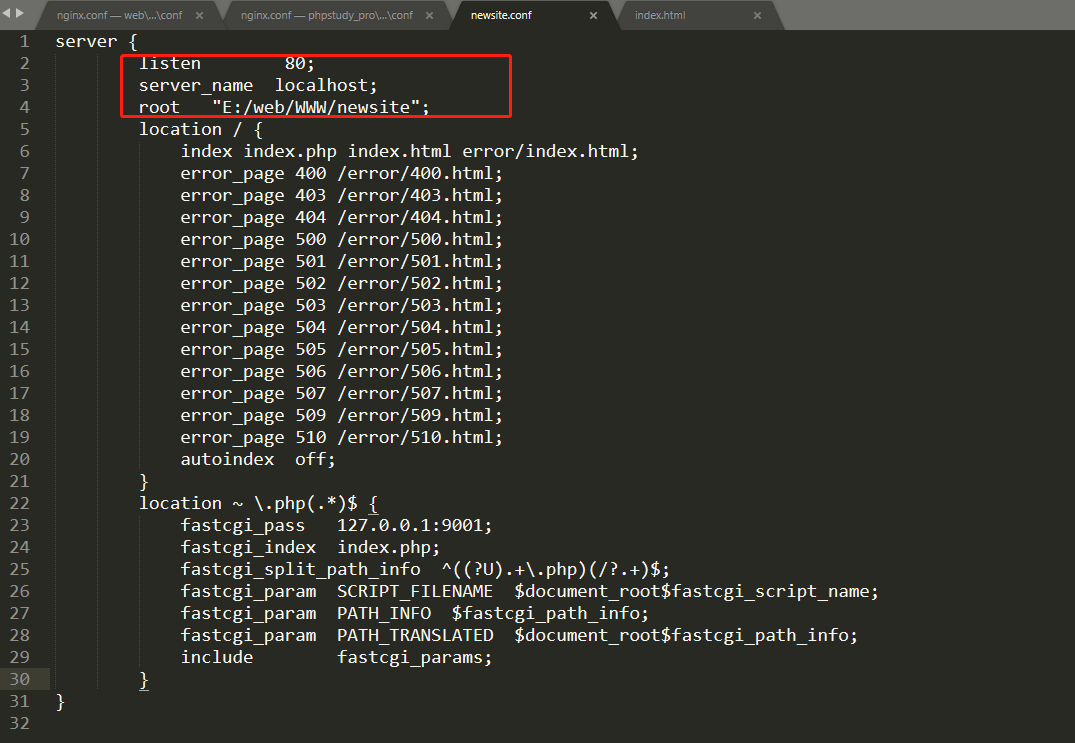
i: 重启nginx . cmd 命令重启 nginx -s reload

浏览器访问locahost

到目前我们已经建立好了我们的web 站点。下面我们将安装php
第三步:安装php
1:php下载地址 :https://www.php.net/downloads.php。
演示:我用的7.34 php 版本 。蓝奏云 https://wws.lanzous.com/b01bxj6de 密码:8zu6。
解压php 到 e:webExtensionsphp
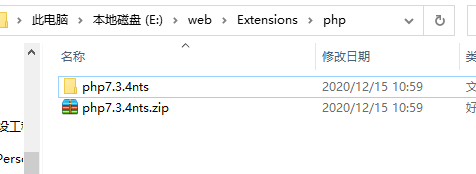
2:进入到 e:webExtensionsphpphp7.3.4ntsphp.ini-development,更改文件名为php.ini。打开php.ini文件,修改以下配置项的值。(我压缩包埋了个坑,嘿嘿)
Date.timezone = Asia/Shanghai
激活php的扩展功能(去除注释符‘;’):
extension_dir="E:webExtensionsphpphp7.3.4ntsext"// 扩展目录
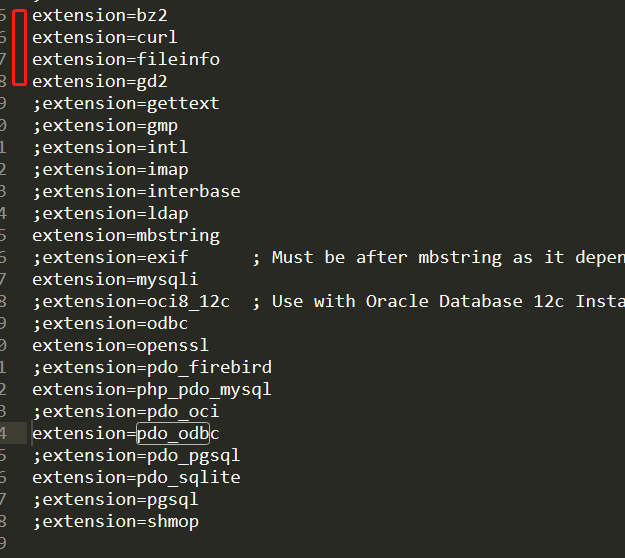
3:启动 php-cgi.exe .cmd E:webExtensionsphpphp7.3.4nts 下 php-cgi.exe -b 127.0.0.1:9001
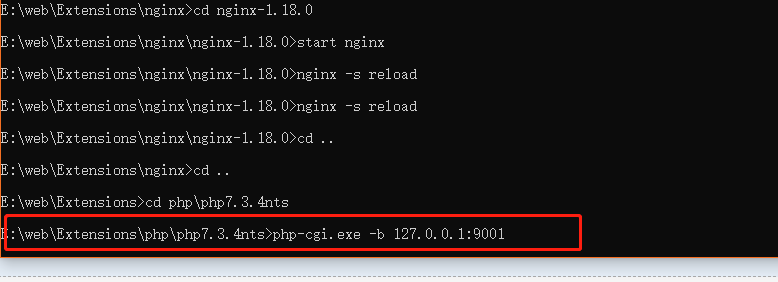

4:现在我们进入 到E:webwww ewsite 将原来的index.html 改成index.php 编辑 index.php 内容为
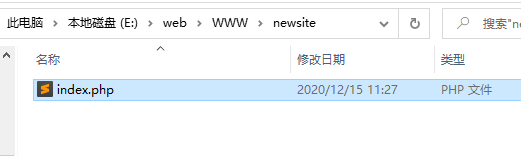

5:浏览器 运行 localhost

至此PHP 已经正常运行了。
第四步 安装mysql。http://dev.mysql.com/
点击“Downloads”,选择“Windows”,下载mysql安装包。
,然后点击安装,这里可能会出现一个“This application requires .NET Framework4.0.”的错误提示,所以需要先安装.NET Framework4.0.下载地址:
https://www.microsoft.com/zh-cn/download/confirmation.aspx?id=30653
第五步:设置 php-cgi.exe ngnix mysql 开机自启。
1:创建 Windows 自启服务的:
WinSW:https://github.com/kohsuke/winsw/releases【下载 .exe 文件即可,根据系统选择,Win 10 选择 .NET4 版本,以下选择 .NET2 版本】
蓝奏云 https://wws.lanzous.com/b01bxj6de 密码:8zu6。我用的win10 用 WinSW.NET4
2:设置nginx 自启。
将 WinSW.NET4.exe 复制到 E:webExtensions ginx ginx-1.18.0 下
WinSW.NET4.exe 重命名为 nginx-server.exe ,并且新建一个 nginx-server.xml 文件。编辑nginx-server.xml
<service>
<!-- 服务 ID,命令行使用这个名字可以启动/停止服务 -->
<id>nginx-server</id>
<!-- 服务名称,可任意,为了方便建议和 ID 一致 -->
<name>nginx-server</name>
<!-- 服务描述,任意 -->
<description>Nginx Server.</description>
<!-- 启动程序名称,不用修改 -->
<executable>nginx.exe</executable>
<!-- 停止服务时执行程序名称 -->
<!-- 解释一下为何用 Win 的 taskkill 命令。因为 Nginx 利用服务启动的情况下无法使用 nginx -s stop 或 nginx -s quiet 命令结束进程,会提示权限不足 -->
<stopexecutable>taskkill</stopexecutable>
<!-- 以下三行是 taskkill 的参数,不用修改 -->
<stopargument>/F</stopargument>
<stopargument>/IM</stopargument>
<stopargument>nginx.exe</stopargument>
<!-- 日志路径,将生成日志至 nginx/logs 目录 -->
<logpath>logs</logpath>
</service>
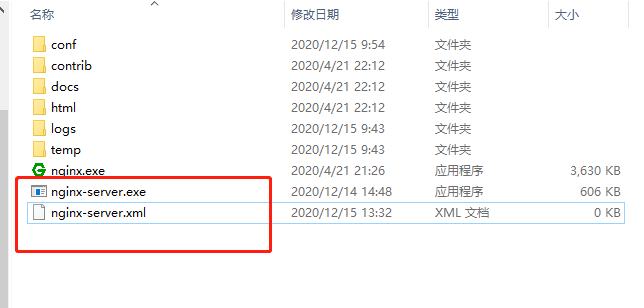
保存后 : 管理员身份的 cmd 进入 E:webExtensions
ginx
ginx-1.18.0 nginx-server.exe install
如果之前注册 利用命令 sc delete 删除服务

正常注册为

查看是否已经注册 window+r 输入services.msc回车

2:注册 php-cgi 下载xxfpm-master.zip 蓝奏云 https://wws.lanzous.com/b01bxj6de 密码:8zu6。将压缩包内 bin 文件夹里除了 xxfpm,将 xxfpm.exe 和 pthreadGC2.dll 扔进 xxfpm 文件夹
将 WinSW.NET4.exe 复制到 E:webExtensions ginx ginx-1.18.0 下
WinSW.NET4.exe 重命名为 php-cgi.exe,并且新建一个php-cgi.xml文件。编辑php-cgi.xml为以下
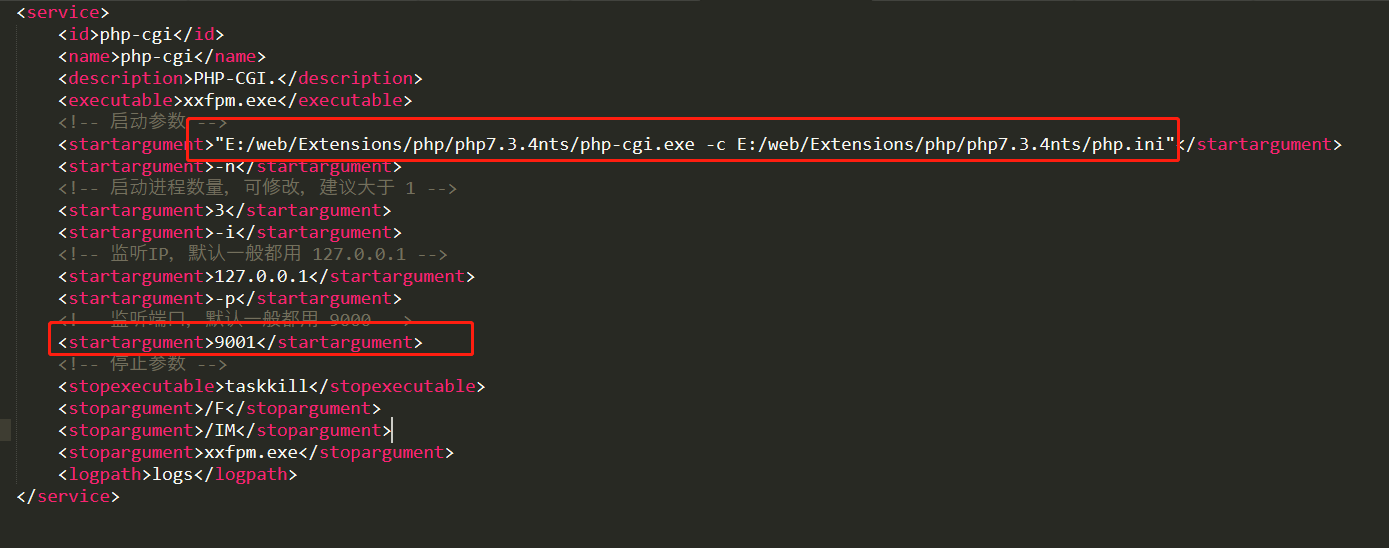
<service>
<id>php-cgi</id>
<name>php-cgi</name>
<description>PHP-CGI.</description>
<executable>xxfpm.exe</executable>
<!-- 启动参数 -->
<startargument>"E:/web/Extensions/php/php7.3.4nts/php-cgi.exe -c E:/web/Extensions/php/php7.3.4nts/php.ini"</startargument>
<startargument>-n</startargument>
<!-- 启动进程数量,可修改,建议大于 1 -->
<startargument>3</startargument>
<startargument>-i</startargument>
<!-- 监听IP,默认一般都用 127.0.0.1 -->
<startargument>127.0.0.1</startargument>
<startargument>-p</startargument>
<!-- 监听端口,默认一般都用 9000 -->
<startargument>9001</startargument>
<!-- 停止参数 -->
<stopexecutable>taskkill</stopexecutable>
<stopargument>/F</stopargument>
<stopargument>/IM</stopargument>
<stopargument>xxfpm.exe</stopargument>
<logpath>logs</logpath>
</service>
最终目录 为
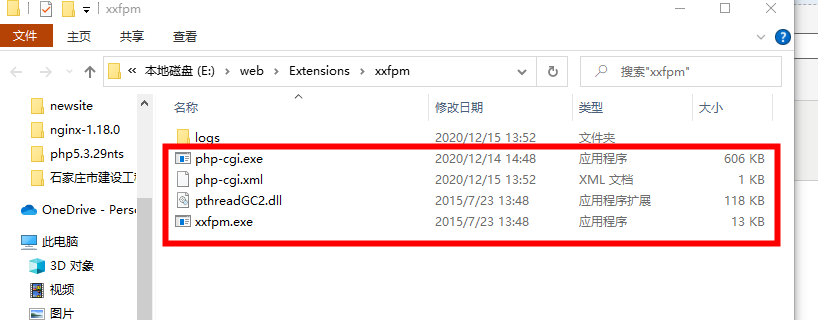
保存后 :管理员身份的cmd进入E:webExtensionsxxfpm php-cgi.exe install

查看服务